excel 表格如何使首行固定 excel 表格首行固定的办法步骤
Microsoft Excel是Microsoft为使用Windows和Apple Macintosh操作系统的电脑编写的一款电子表格软件。直观的界面、出色的计算功能和图表工具,再加上成功的市场营销,使Excel成为最流行的个人计算机数据处理软件。
首先,我们点击视图选项卡。
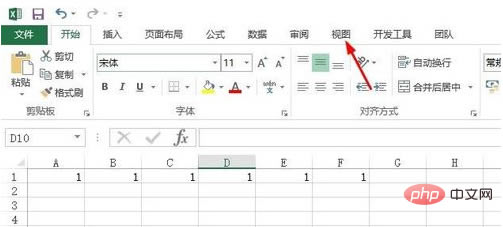
然后我们找到冻结窗口按钮。
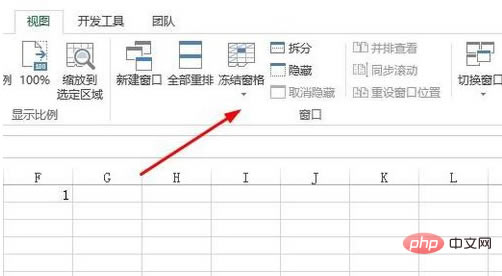
然后我们便可以在这里选择一种冻结方式。
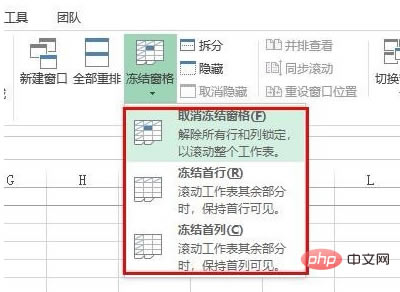
滚动鼠标便可看到第一行已被冻结。
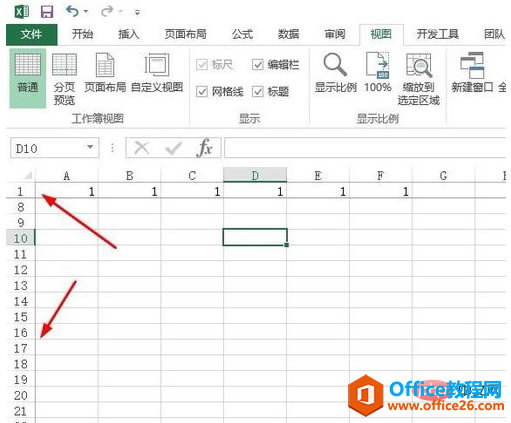
我们也可以取消全部冻结窗口。
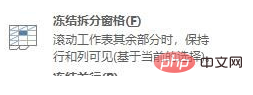
冻结首列的方法与之相同。
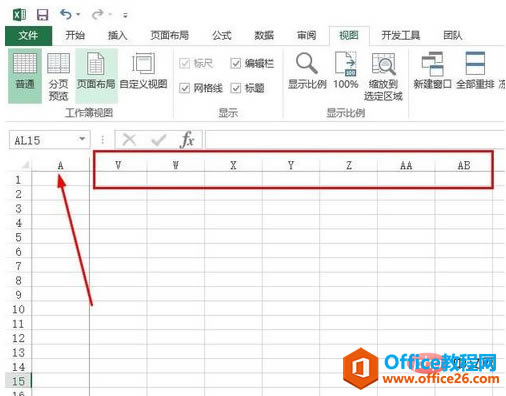
注意:本方法在各个版本中使用方法相同。
Excel整体界面趋于平面化,显得清新简洁。流畅的动画和平滑的过渡,带来不同以往的使用体验。
……